FAQよくあるご質問
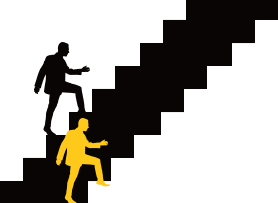
2016.11.28
SSL
SSL証明書の設置方法を教えてください。
SSL証明書はコントロールパネルから以下の手順で設置できます。
【手順1】 コントロールパネルへログインし、「ウェブサイトとドメイン」タブから対象ドメインの「SSL証明書」アイコンをクリックします。
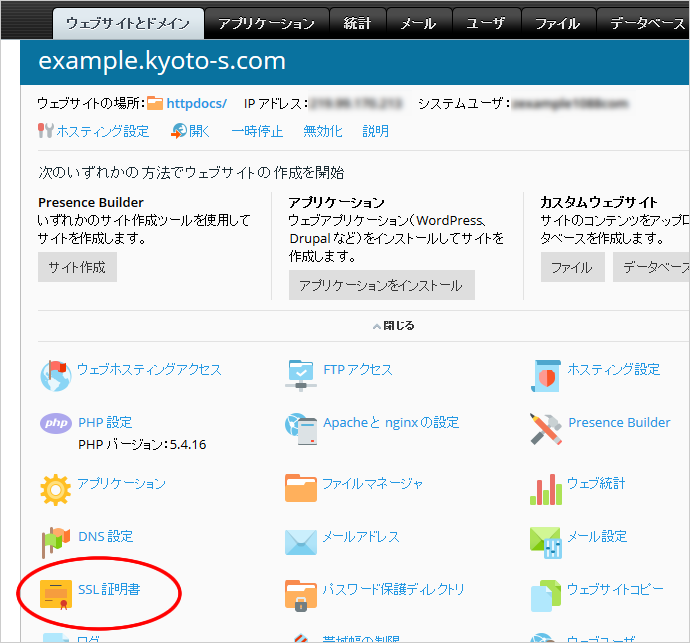
【手順2】 SSL証明書の一覧画面が表示されますので、[SSL証明書を追加]ボタンをクリックしてください。
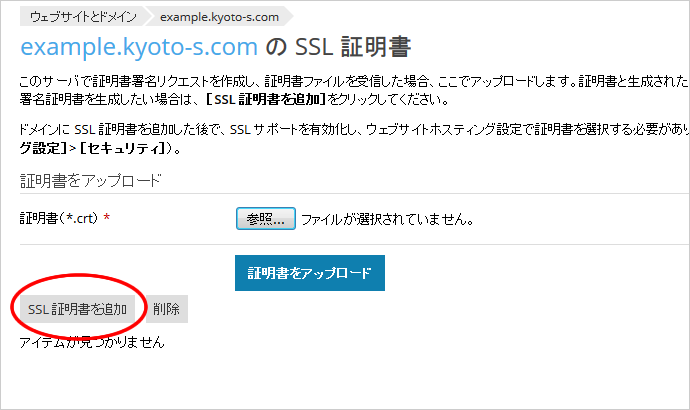
【手順3】 SSL証明書の追加画面が表示されます。「証明書名」に任意の名称を入力し、[参照]ボタンをクリックしてお客様パソコンから秘密キー、証明書、CA証明書(CA中間証明書とも呼ばれます)を選択いただいた後、[証明書をアップロード]ボタンをクリックすると、SSL証明書のアップロードが行われます。
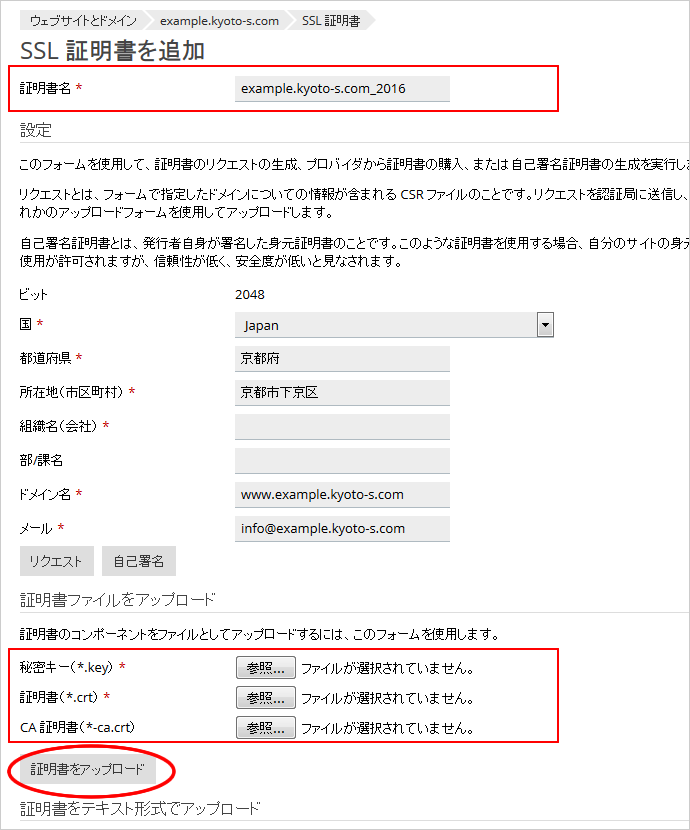
【手順4】 アップロードしたSSL証明書をサーバーへ設定します。コントロールパネル「ウェブサイトとドメイン」タブから「ホスティング設定」アイコンをクリックしてください。
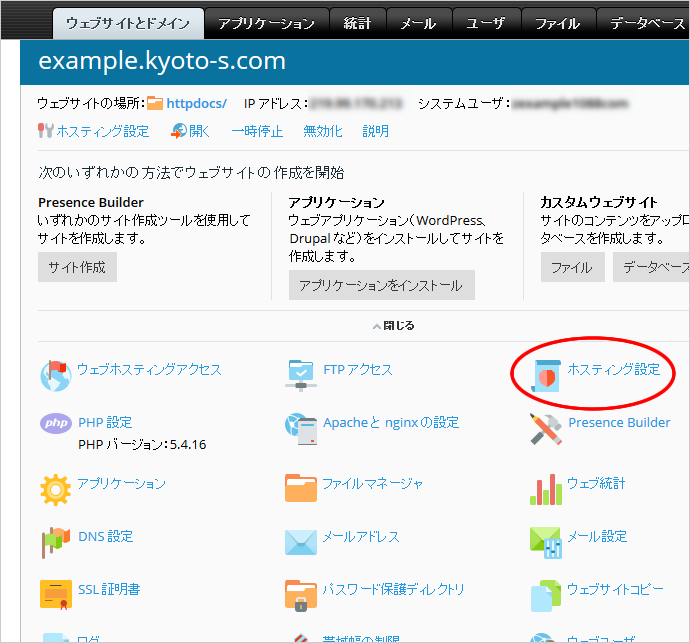
【手順5】 ホスティング設定画面が表示されますので、「証明書」項目のセレクトメニューで手順3でアップロードした証明書名を選択し、[OK]ボタンをクリックします。
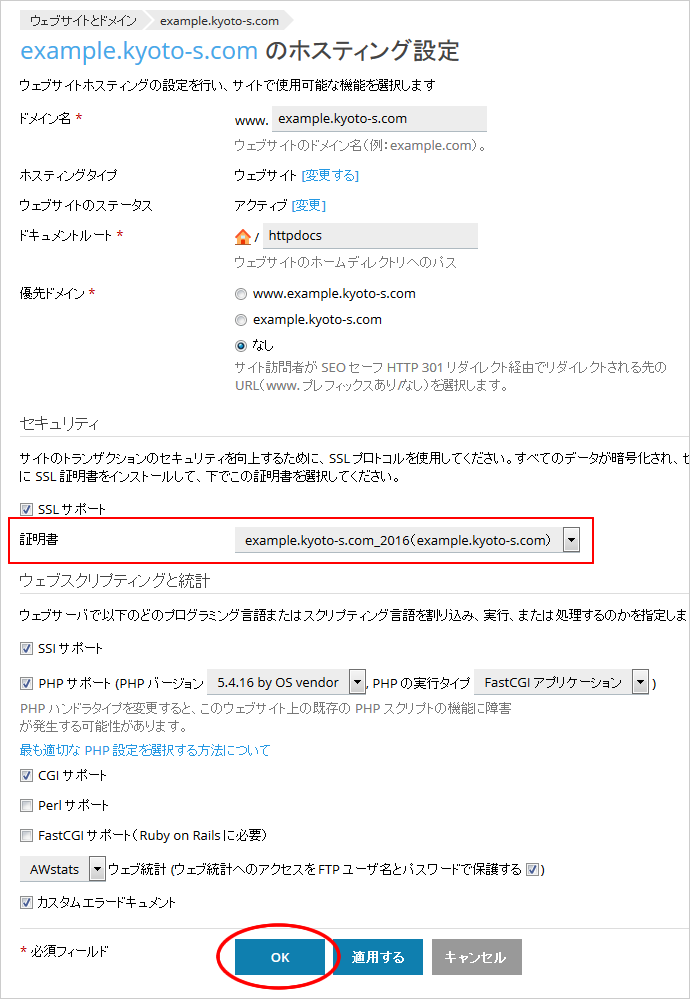
以上でSSL証明書の設置が完了します。
※FutureWeb3はSNI対応のため、専用IPアドレスの追加なしにSSL証明書の設置が可能です
SNIにつきましては、「SNIとは何ですか?」ページをご参照ください。
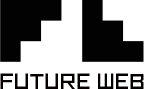



 TEL
TEL お問い合わせ
お問い合わせ 総合サポート
総合サポート